Configurar reconexão a uma sessão de chat anterior
O Omnichannel for Customer Service oferece um conjunto de recursos que ampliam o poder do Dynamics 365 Customer Service Enterprise para permitir que as organizações se conectem e interajam instantaneamente com clientes em canais de mensagens digitais. É necessária uma licença adicional para acessar o Omnichannel for Customer Service. Para obter mais informações, consulte as páginas Visão geral de preços do Dynamics 365 Customer Service e Plano de preços do Dynamics 365 Customer Service.
Quando os clientes são desconectados no meio de uma conversa – por motivos que podem variar desde a reinicialização do sistema durante a solução de problemas até a interrupção da rede – eles podem se reconectar ao mesmo agente, se você tiver habilitado as configurações para reconexão. As opções de reconexão ao mesmo agente ajudam a economizar tempo e esforço e aumentam a satisfação do cliente.
Como funciona a reconexão com um chat anterior
Quando ativada, a reconexão com a sessão de chat desconectada pode ser iniciada usando uma das seguintes opções:
Reconectar com um link
Você pode configurar as informações do link como uma resposta rápida para os agentes. Se previr que provavelmente será necessário reconectar durante uma conversa, o agente vai compartilhar o link de reconexão com o cliente. Esta opção está disponível para configurações de widget de bate-papo autenticado e não autenticado. Para configurar o link, consulte Campo de dados dinâmico para link de reconexão.Reconectar por meio de um prompt
Os clientes que interagem por meio de widgets de bate-papo com configurações de autenticação configuradas têm a opção de continuar com a sessão anterior ou iniciar uma nova conversa quando voltam para a sessão de bate-papo.
Além disso, você pode atender ao cenário de tempo limite configurando a seguinte opção:
-
Link de redirecionamento
Você pode, opcionalmente, configurar um link de redirecionamento para o cliente navegar quando ele voltar após um período de tempo limite definido nas configurações de reconexão. Se nenhum link de redirecionamento for configurado, uma nova conversa será iniciada quando o cliente selecionar o link de reconexão.
Importante
O recurso de reconexão funciona, conforme projetado, apenas quando os seguintes pré-requisitos são atendidos para a conversa:
- O cliente se conectou novamente dentro do tempo de reconexão configurado para o recurso.
- O agente não encerrou a sessão usando o botão Fim.
- O cliente não encerrou a sessão fechando a janela de chat.
- Se o agente fechou a janela de chat, o cliente pode não ser reconectado ao mesmo agente.
Ativar reconexão com uma sessão de chat anterior
Você pode ativar as opções de reconexão no bate-papo widget ao configurar o bate-papo widget pela primeira vez ou mais tarde, com base nas suas necessidades.
No mapa do site do Centro de administração do Customer Service, selecione Fluxos de trabalho em Atendimento ao cliente.
Na página Fluxos de trabalho, selecione o fluxo de trabalho.
Selecione o widget de chat para o qual você quer habilitar a opção de reconexão.
Na página <widget_name> Widget de chat, na área Widget de chat, selecione Editar.
Na caixa de diálogo de configurações do canal de Chat, acesse a guia Widget de chat e defina a alternância Reconectar-se ao chat anterior como Sim. As opções a seguir são exibidas:
- Limite de tempo: selecione um valor para indicar o tempo no qual o cliente pode se conectar novamente com o mesmo agente. A capacidade do agente será bloqueada pelo período especificado, a menos que o agente feche a sessão. Se o cliente não conseguir se reconectar dentro do prazo, a conversa mudará para o estado de Finalização.
- URL do portal: especifique o link que o agente pode compartilhar com o cliente para se reconectar à sessão do chat. Este deve ser o link do portal no qual o widget de chat é exibido.
- URL de Redirecionamento: como opção, especifique o link para o qual o cliente é redirecionado quando o tempo limite da reconexão ocorre. Se o campo for deixado em branco, o cliente verá a opção de iniciar uma nova conversa de chat.
Selecione Salvar e Fechar.
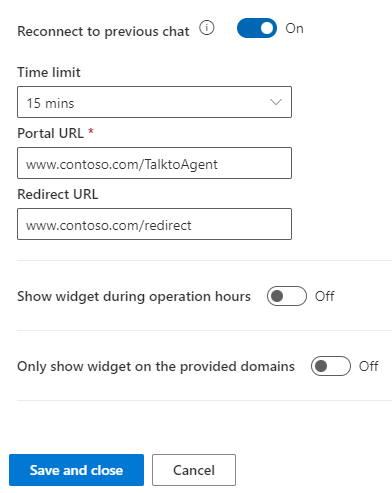
Confira também
Adicionar um widget de chat
Criar um fluxo de trabalho
Slug para link de reconexão
Noções básicas sobre estados de conversa
Noções básicas de chats desconectados